Windows 10 是否不斷檢查更新?4 個修復
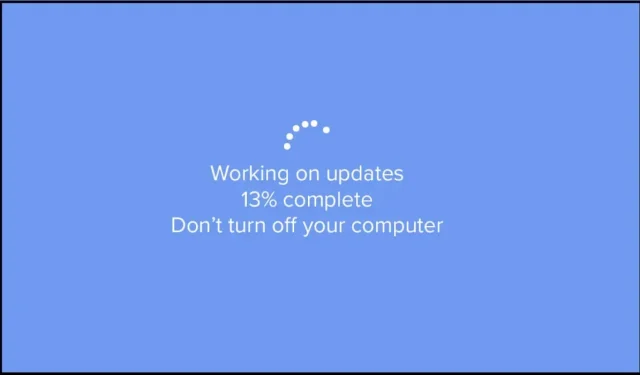
Microsoft 定期發布 Windows 更新,以優化和解決第三方應用程序可能導致的任何安全問題。這通常還輔以安全改進、用於檢測惡意軟件和病毒的防病毒軟件安裝工具以及錯誤修復。
然而,微軟Windows 10更新的隆重發布並不是事情的結束;這僅僅是個開始。一旦微軟的功能更新發布(例如Windows 10版本21H2),該公司就迅速開始用新功能對其進行改進,以滿足日益增長的技術需求。
如何修復 Windows 10 更新檢查問題:
- Windows 更新疑難解答
- 重置 Windows 更新緩存
- 使用系統還原
- 修復損壞的 Windows 系統文件
是什麼導致 Windows 更新在檢查更新時掛起
如果 Windows 10 更新配置為自動安裝,這意味著每當有新更新可用時,都可以通過 Windows 更新自動下載和安裝。但一些用戶報告說,Windows 10 更新在檢查更新時卡住了,並且需要很長時間。
最新的Windows 10更新版本21H2在數字設備上下載時經常凍結但無法安裝。在某些情況下,它甚至停留在 0%,由於公司正在進行繁瑣的改變而無法繼續前進。這常常會造成不便。
通常,Windows 凍結是某種軟件衝突的結果;安裝或優化一個或多個 Windows 更新被卡住的原因可能有多種。
在大多數情況下,這些問題是由於互聯網速度慢或 Windows 更新啟動之前未出現的現有問題造成的。如果您也面臨這個問題,
以下是一些解決 Windows 更新安裝問題的有效解決方案。
如何解決問題
首先,要解決問題,請首先快速掃描您的電腦,並確保您有穩定的互聯網連接,以便您可以從 Microsoft 服務器下載更新的文件。
檢查以下內容:
- 暫時禁用已安裝的安全軟件並卸載 VPN。
- 確保 Windows 安裝的 C 驅動器上有可用空間來下載 Windows 和更新文件。
- 如果任何第三方服務衝突導致更新問題,請啟動 Windows 並檢查需要解決該問題的更新。
Windows 更新疑難解答
運行 Windows 更新疑難解答程序,該程序會檢查並修復 Windows 更新問題,以防止 Windows 更新正確安裝。
- 按 Windows 或 Windows 鍵盤快捷鍵打開設置,
- 單擊“更新和安全”,然後打開左側的“疑難解答”。
- 現在選擇 Windows 更新選項並運行疑難解答程序。
- 疑難解答程序運行並嘗試確定是否存在阻止計算機下載和安裝 Windows 更新的問題。
- 故障排除過程完成後,按電源按鈕並重新啟動 Windows。
- 現在打開 Windows 並檢查可用的更新。
重置 Windows 更新緩存
如果您的 Windows 更新問題仍然存在並且疑難解答程序無法解決問題,則無需驚慌。不過,更新問題是可以解決的。嘗試重置 Windows 更新緩存以清除舊的 Windows 更新文件並從 Microsoft 服務器下載新的 Windows 更新文件。
停止 Windows 10 更新服務:
- 在開始菜單中輸入cmd並蒐索。
- 右鍵單擊命令提示符窗口,選擇“以管理員身份運行”,然後單擊“確定”。
- 現在鍵入 net stop wuaauserv 以停止 Windows Update 服務。
- 這將停止您計算機上當前的更新服務,以及 Windows 更新相關服務和下載服務。
清除 Windows 更新緩存文件:
- 按 Windows 按鈕和 E 打開 Windows 資源管理器。
- 導航到 C:\Windows\SoftwareDistribution\Download 文件夾。
- 找到“下載”文件夾,然後按 Ctrl + A 選擇文件夾中的所有文件。
- 按 Del 鍵即可刪除。
重新啟動 PC 上的 Windows 更新服務。
- 打開管理員命令提示符
- 輸入“net start wuauserv”。
再次運行 Windows 更新:
- 按 Windows 和 I 轉到 Windows 設置
- 單擊“更新和安全”,然後單擊“Windows 更新”。
- 更新並單擊檢查更新按鈕。
使用系統還原
使用系統還原可以幫助防止系統在更新過程中凍結。
對於系統還原,請按照下列步驟操作:
- 在計算機的搜索欄中,鍵入並蒐索“系統還原”。
- 創建一個還原點,您需要從該還原點執行系統屬性中的系統保護。
- 您現在可以返回更新選項
- 嘗試再次安裝更新。
修復損壞的 Windows 系統文件
如果您的 Windows 系統文件已損壞,避免這種情況可能會導致在下載和安裝 Windows 更新期間出現另一個問題。嘗試運行 Windows 系統文件檢查器實用程序,該實用程序會掃描並使用正確的文件修復損壞的文件。它還可以加快您的電腦速度並防止進一步的緩衝延遲。
系統文件檢查器 –
- 在開始菜單中輸入cmd。
- 在搜索結果中,右鍵單擊命令提示符並選擇以管理員身份運行。
- 輸入命令 sfc /scannow
- 按 Enter 鍵執行相同操作。
- 然後單擊“確定”。
它有助於掃描損壞、丟失的系統文件,如果找到,SFC 實用程序將自動從壓縮文件夾中恢復它們。
等待它 100% 完成掃描過程。之後,重新啟動 Windows 並檢查進一步的更新和安全性,然後就可以開始了。



發佈留言